Aprovisionar o Microsoft Teams a partir do Dynamics 365 Commerce
Este artigo descreve como aprovisionar o Microsoft Teams através de dados organizacionais do Dynamics 365 Commerce.
O Dynamics 365 Commerce oferece uma forma fácil de aprovisionar o Teams se ainda não configurou equipas para as suas lojas de retalho. Ao tirar partido de informações bem definidas do Commerce que pretende utilizar no Teams, pode ajudar os colaboradores da sua loja a começar a trabalhar no Teams. Estas informações incluem a hierarquia organizacional, nomes de lojas, informações de colaboradores e contas Microsoft Entra.
O processo de aprovisionamento do Teams tem dois passos principais:
- No Teams, crie uma equipa para cada loja de retalho e adicione trabalhadores da loja como membros da equipa apropriada. Se um colaborador for associado a mais do que uma loja de retalho, a associação da equipa refletirá esse fato. Uma equipa de comunicação que inclui gestores regionais como membros será criada para ajudar a publicar tarefas do Teams.
- Carregue a sua hierarquia organizacional do Commerce para o Teams.
Aprovisionar o Teams no Commerce headquarters
Antes de aprovisionar o Microsoft Teams, conclua estas tarefas:
- Confirme se todos os gestores regionais foram tornados gestores de comunicação.
- Confirme que a conta do Azure de cada gestor de loja e trabalhador foi associada ao registo de trabalhador desse gestor ou trabalhador no Commerce headquarters.
Para aprovisionar o Teams no Commerce headquarters, siga estes passos.
- Aceda a Retail e Commerce > Configuração de canais > Configuração da Integração do Microsoft Teams.
- No Painel de Ações, selecione Aprovisionar o Teams. É criada uma tarefa de lote denominada Aprovisionamento do Teams.
- Aceda a Administração do sistema > Consultas > Tarefas de lote e encontre a tarefa mais recente que tem a descrição Aprovisionamento do Teams. Aguarde até que a execução desta tarefa tenha terminado.
Dica
Se nenhum dos seus gestores regionais, gestores de loja e trabalhadores da loja tiver sido associado a uma licença do Teams, poderá receber a seguinte mensagem de erro: "Falha ao obter categorias de SKU aplicáveis para o utilizador". Para corrigir o problema, selecione Sincronizar equipas e membros no Painel de Ações.
Validar o aprovisionamento do Teams no centro de administração do Teams
Para validar o aprovisionamento do Microsoft Teams no centro de administração do Microsoft Teams, siga estes passos.
- Aceda ao centro de administração do Teams e inicie sessão como administrador do seu inquilino de comércio eletrónico.
- No painel de navegação esquerdo, selecione Teams para o expandir e, em seguida, selecione Gerir equipas.
- Confirme que foi criada uma equipa para cada loja de retalho do Commerce.
- Selecione uma equipa e confirme que os trabalhadores da loja foram adicionados como membros.
- No painel de navegação esquerdo, selecione Utilizadores e confirme se todos os colaboradores da loja em todas as lojas foram adicionados como utilizadores.
A ilustração a seguir mostra um exemplo da página Gerir equipas no centro de administração do Teams.
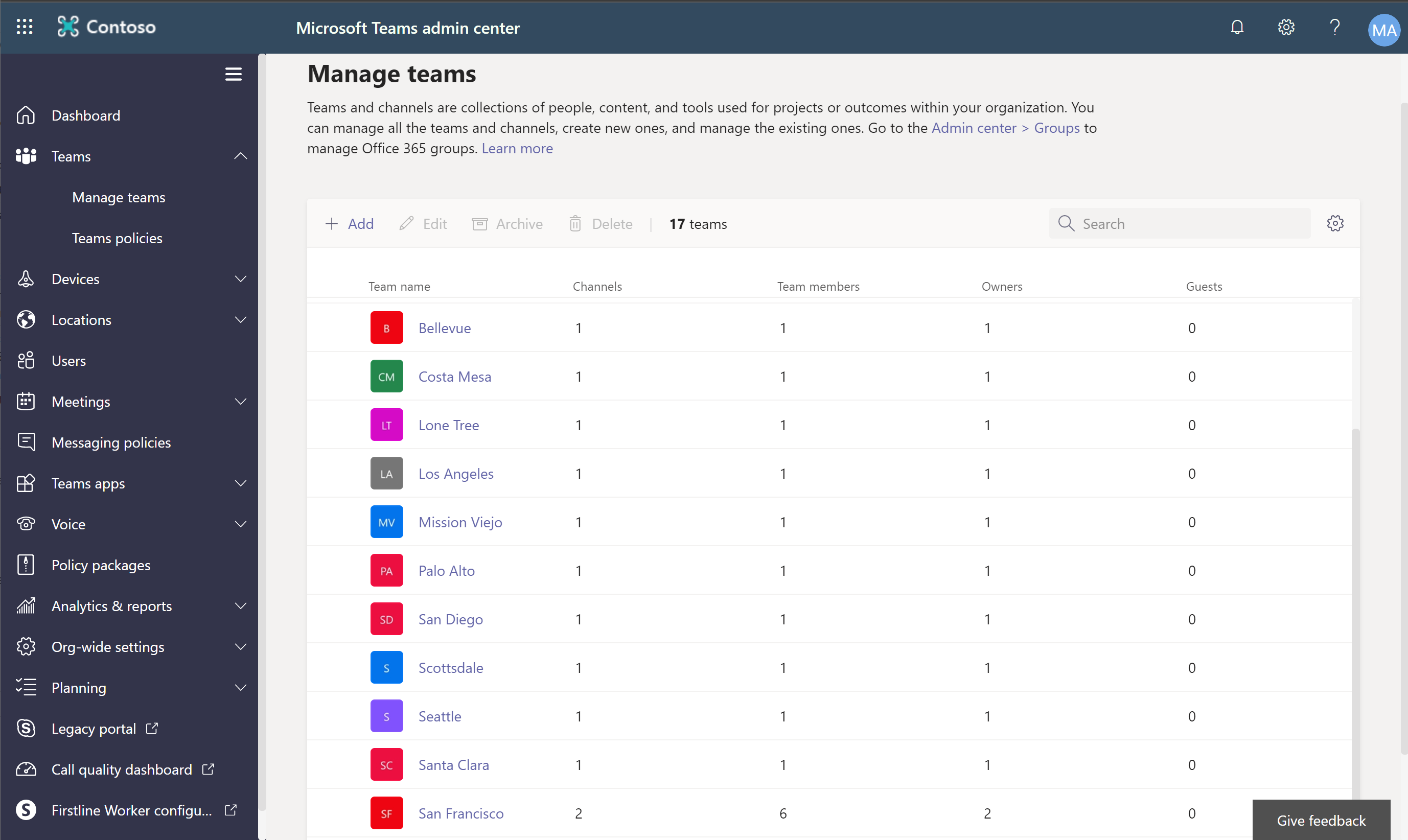
Carregar uma hierarquia organizacional do Commerce para o Teams
A hierarquia organizacional do Commerce pode ser utilizada no Microsoft Teams para publicar tarefas para todas ou lojas selecionadas que utilizam a mesma estrutura hierárquica.
Para carregar uma hierarquia organizacional do Commerce para o Teams, siga estes passos.
- No Commerce headquarters, aceda a Retail e Commerce > Configuração de canais > Configuração da Integração do Microsoft Teams.
- Selecione Transferir hierarquia de segmentação e, em seguida, selecione Lojas de Retalho por Região para transferir um ficheiro de valores separados por vírgulas (CSV) da hierarquia organizacional.
- Instale o módulo PowerShell do Microsoft Teams seguindo os passos em Instalar o PowerShell do Microsoft Teams.
- Quando lhe for pedido na janela do PowerShell do Teams, inicie sessão com a conta de administrador do seu inquilino do Microsoft Entra.
- Siga os passos em Configurar a sua hierarquia de segmentação de equipas para carregar o ficheiro CSV para a hierarquia de segmentação.
Verificar se a hierarquia organizacional foi carregada no Teams
Para verificar se a hierarquia organizacional foi carregada no Microsoft Teams, siga estes passos.
- Inicie sessão no Teams como gestor de comunicações.
- No painel de navegação à esquerda, selecione Tarefas pelo Planeador.
- No separador Listas publicadas, crie uma nova lista com uma tarefa fictícia.
- Selecione Publicar. A hierarquia organizacional deve aparecer na caixa de diálogo Selecionar a quem publicar, conforme mostrado no exemplo da ilustração a seguir.
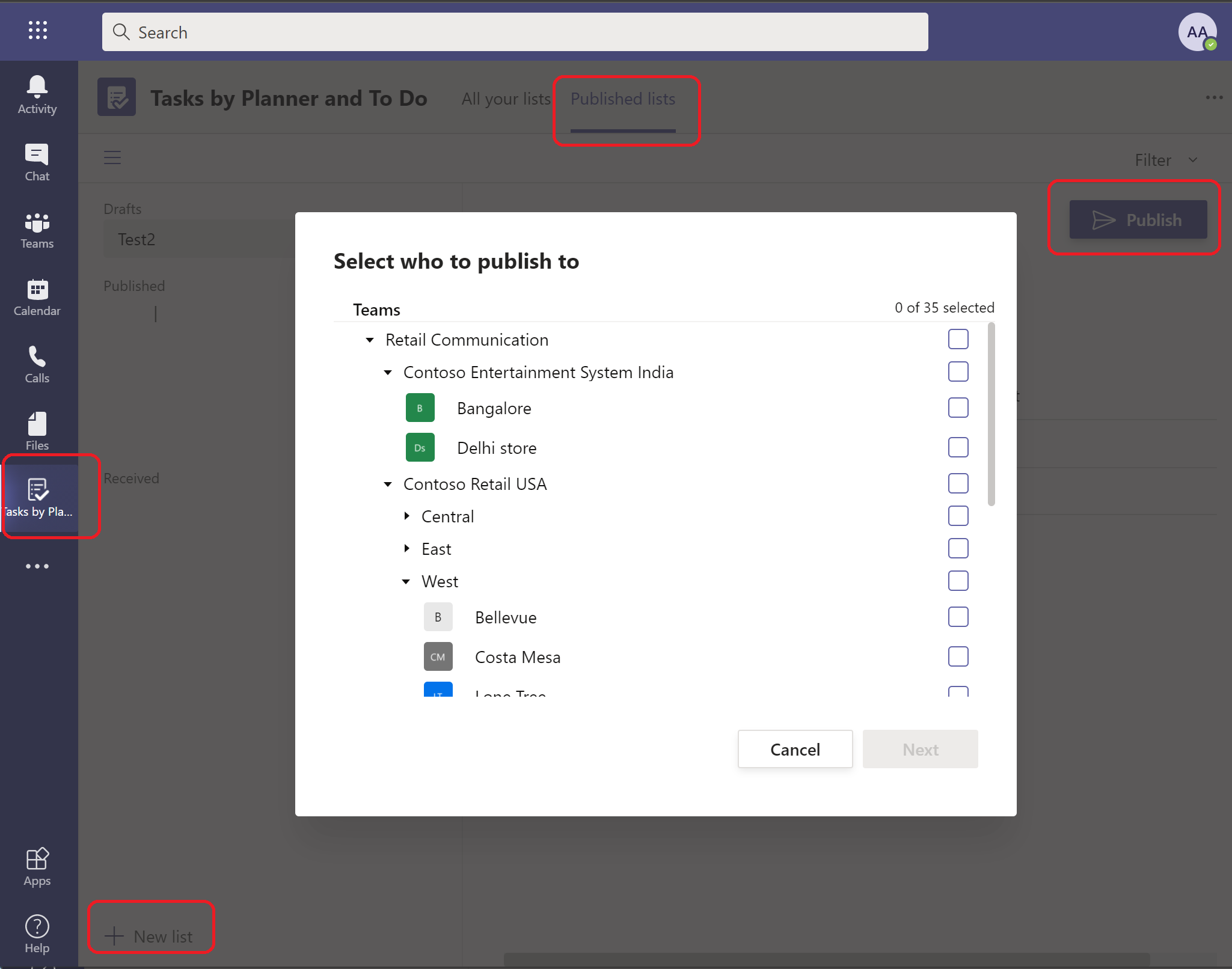
Recursos adicionais
Dynamics 365 Commerce e Microsoft Teams visão geral da integração
Habilitação Dynamics 365 Commerce e Microsoft Teams integração
Sincronizar a gestão de tarefas entre Microsoft Teams e Dynamics 365 Commerce POS
Gerenciar funções de utente no Microsoft Teams
Mapeie lojas e equipas se houver equipas pré-existentes no Microsoft Teams